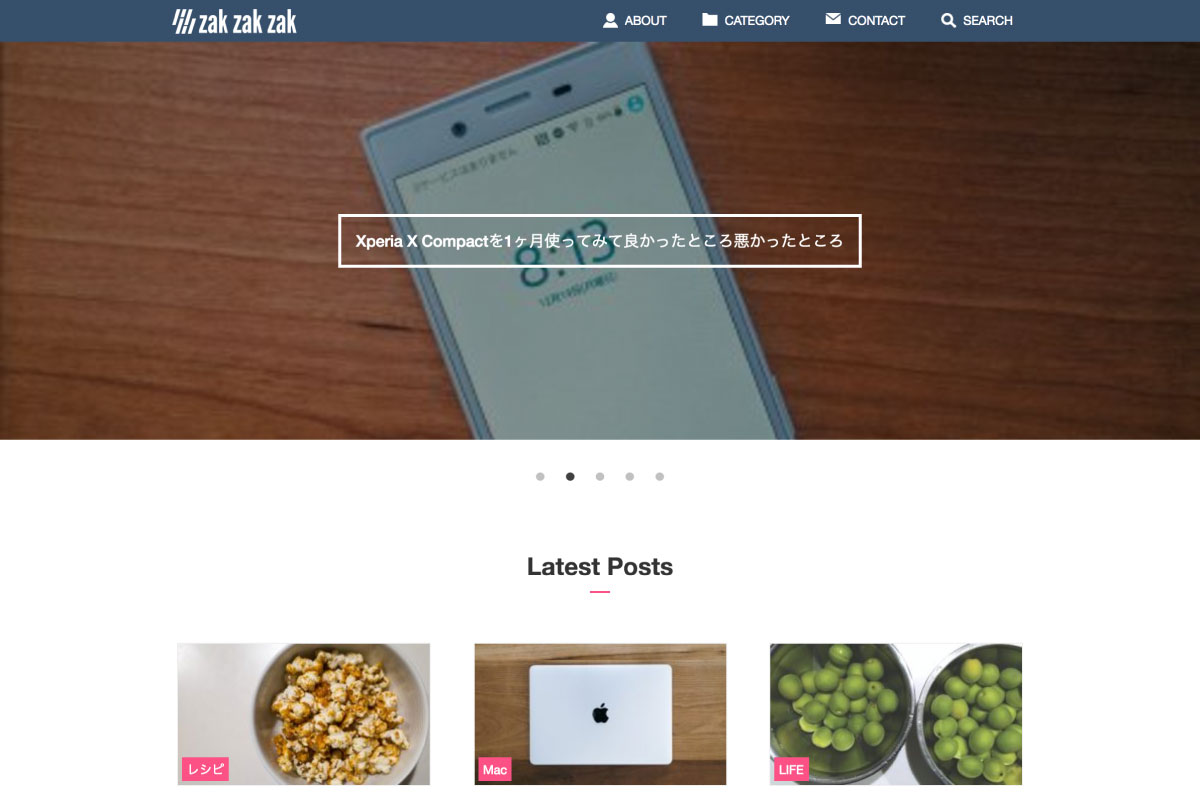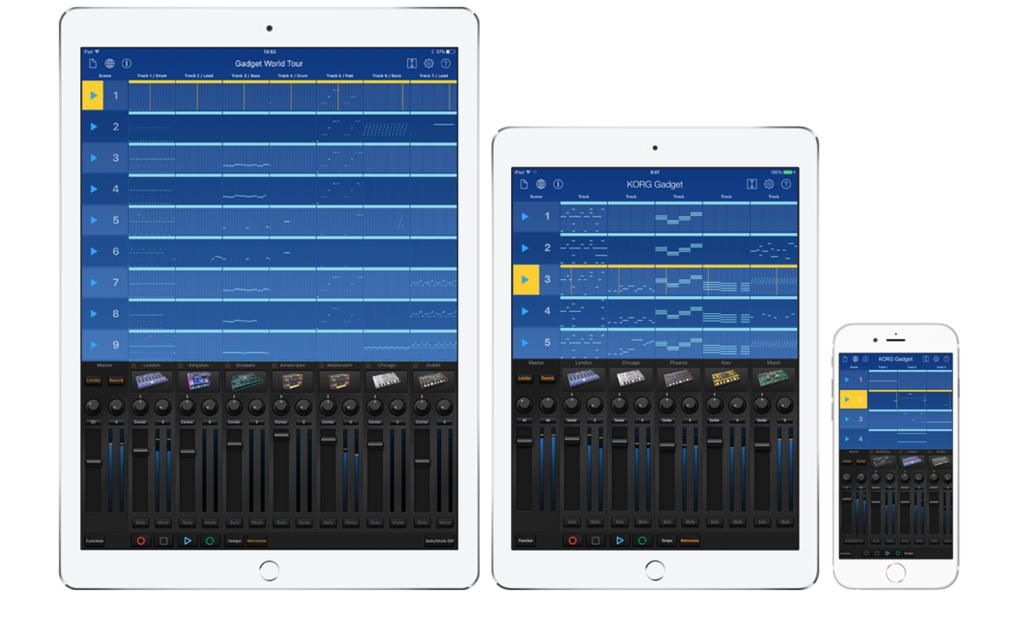以前から気になっていたトラックボールマウスのLogicool製のERGO M575Sというものをここ数ヶ月使っています。従来のマウスではマウスそのものを動かして操作しますが、トラックボールでは親指でボールを転がして操作するんです。
これまでは同じLogicoolのMX Master 3という高機能マウスを使っていたのだけど、興味本位で買ってみたトラックボールマウスが今では欠かせないほど愛用しています。今回はLogicool ERGO M575Sについて紹介したいと思います。
スポンサーリンク
Logicool ERGO M575Sの外観や仕様

こちらがLogicool ERGO M575S。マウス自体を動かして操作するのではなく、ボールを親指で転がして操作するトラックボールマウスです。
上部には左右クリックボタン、ホイール、サイドボタンが2つとなっています。

裏面には電源スイッチと接続先(USBレシーバー・Bluetooth)を切り替えるスイッチ。接続先切り替えスイッチは押すたびにレシーバー・Bluetoothの各1台ずつ切り替わるようになっています。

ERGO M575Sは単三電池1本で駆動していて、裏面から挿入口にアクセスができます。ここにはUSBレシーバーが同梱されていて、持ち運びするときには収納が可能です。

また、背面の穴から指でポンと押すとボールが取り出せるようになっています。

これまで愛用していたLogicool MX Master 3(右)と並べてみました。MX Master 3は従来のマウスと比べると大きいのですが、ERGO M575Sはそれよりも一回りほど大きかったです。
| 項目 | 詳細 |
|---|---|
| 高さ | 134mm |
| 幅 | 100mm |
| 奥行き | 48mm |
| 重量 | 145g |
| センサー技術 | ロジクール アドバンス オプティカル トラッキング |
| 公称値 | 400dpi |
| 最大値 | 最大2000 |
| ボタン数 | 5個(左/右クリック、戻る/進む、ミドルクリック付きスクロールホイール) |
| カスタマイズアプリ | Logi Options+ |
| 電池の種類 | 単三形乾電池x1(同梱) |
| 電池寿命(Unifying USBレシーバー使用時) | 最長24ヵ月 |
| 電池寿命(Bluetooth®使用時) | 最長20ヵ月 |
| 接続タイプ | USBレシーバー、Bluetooth Low Energy |
| ワイヤレス通信可能範囲 | 10m |
重さはMX Master 3が141g、ERGO M575Sは145gとほぼ変わらず。マウスを固定してボールを操作するので、重いかなと思っていたけど思いの外軽い。その分背面の滑り止めがしっかりしているのでズレにくいです。
スポンサーリンク
ERGO M575Sを使ってみて

実際にERGO M575Sを数ヶ月使ってみての使い勝手などを紹介したいと思います。
手首や肩が疲れない

トラックボールは手首を固定して操作できるので、手首の負担が激減しました。これまで従来のマウスでは手首への負担が感じることのなかったところ、トラックボールを使ったあとだと、無意識だった手首や肩への負担に気づくようになったかと思います。
従来のマウスだとカーソルを大きく動かすにはマウスを動かして・持ち上げての動作が必要で、特にマウスを持ち上げるのが負担かかる気がします。対してトラックボールマウスだと親指を動かすだけなので負担も最小限。
細かい操作性はちょっと苦手
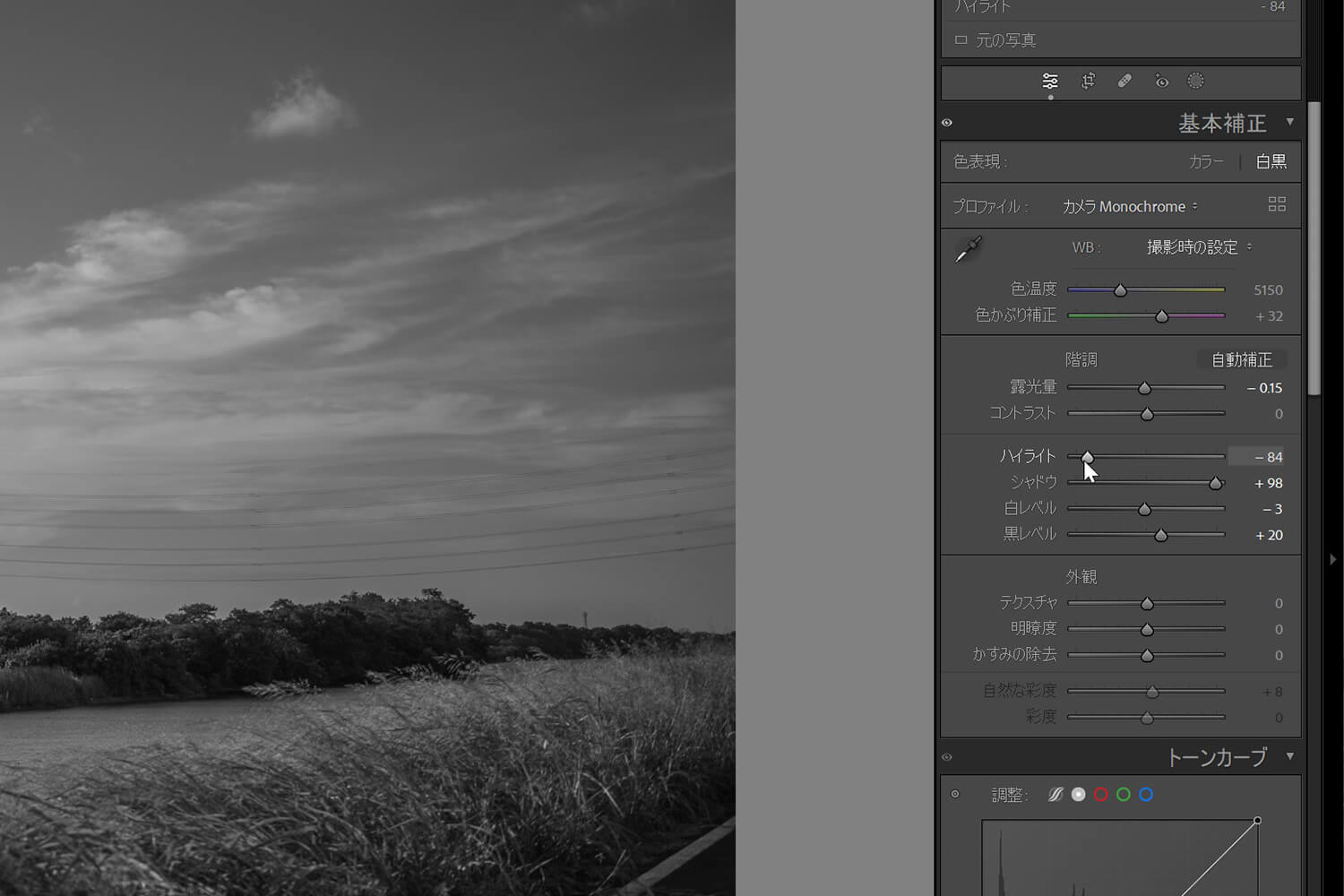
最初は親指でボールを回す操作感に慣れないので苦戦していたけど、1時間ほど使っていると段々と慣れてくるものでスムーズに操作できるようになります。
けど細かな操作はちょっとし辛いなと思いました。例えば僕はLightroomなどの写真編集ソフトで、明るさなどのパラメータを細かくいじることがあるのだけれど、思った数値以上に振り過ぎてしまったりと微調整が難しい。使い始めよりは思ったポイントへ行くようにはなってきていますが、MX Master 3の時よりも打率は低め。
もしかしたらボールによっても変わってくるかもしれない。オンラインでも様々なトラックボールが売られていることもあるので、時間があるときに試してみたいなと思います。
省スペース

従来のマウスだとマウス自体を前後左右に動かしてカーソル操作をするので、動かすスペースが必要になります。対してトラックボールマウスは、マウス上のボールを回してカーソル操作するので、スペースをコンパクトにできます。
省スペースになったことで、今まで視野に入らなかったテンキーのあるフルサイズキーボードもいいなぁと思うようになりました。というのも、テンキー付きだと横幅が大きいので、従来のマウスだと腕を開くような形になって操作しづらいし、キーボードに当たってしまうのがストレス(テンキーレスキーボードのサイズ感に慣れきっていたため)。マウス自体を動かす必要のないトラックボールマウスなら、テンキーがあっても操作感は変わらないはず。
ちなみに余談だけど僕は最近3D制作にハマっていて、Blenderという3Dソフトを使っています。Blenderではテンキーに視点変更のショートカットが組まれているのでテンキーが結構重要。
テンキーレスキーボード(Huawei Ultrathin KeyboardあるいはKeychron)にMicrosoftのNumberPadというテンキーを追加していることもあって、どうせならフルサイズのキーボードもいいなぁと気になった次第なんです。トラックボールマウスで余ったスペースをキーボードに回したい。
バッテリー内蔵でなくて電池式

ERGO M575Sは充電式の内蔵バッテリーでなく単三電池1本で駆動します。
内蔵バッテリーでは電池交換の煩わしさがなく、USBケーブルから充電ができて便利ですが、バッテリーは消耗品なので使っていくうちにヘタってきて使えなくなることも。ERGO M575Sは電池式ですが、単三電池1本で最長2年保つとのことなので、長期間使えて交換の煩わしさは感じないし、バッテリーの消耗を考えずに長く使えるかなと思います。
ホイール方向が変えられない
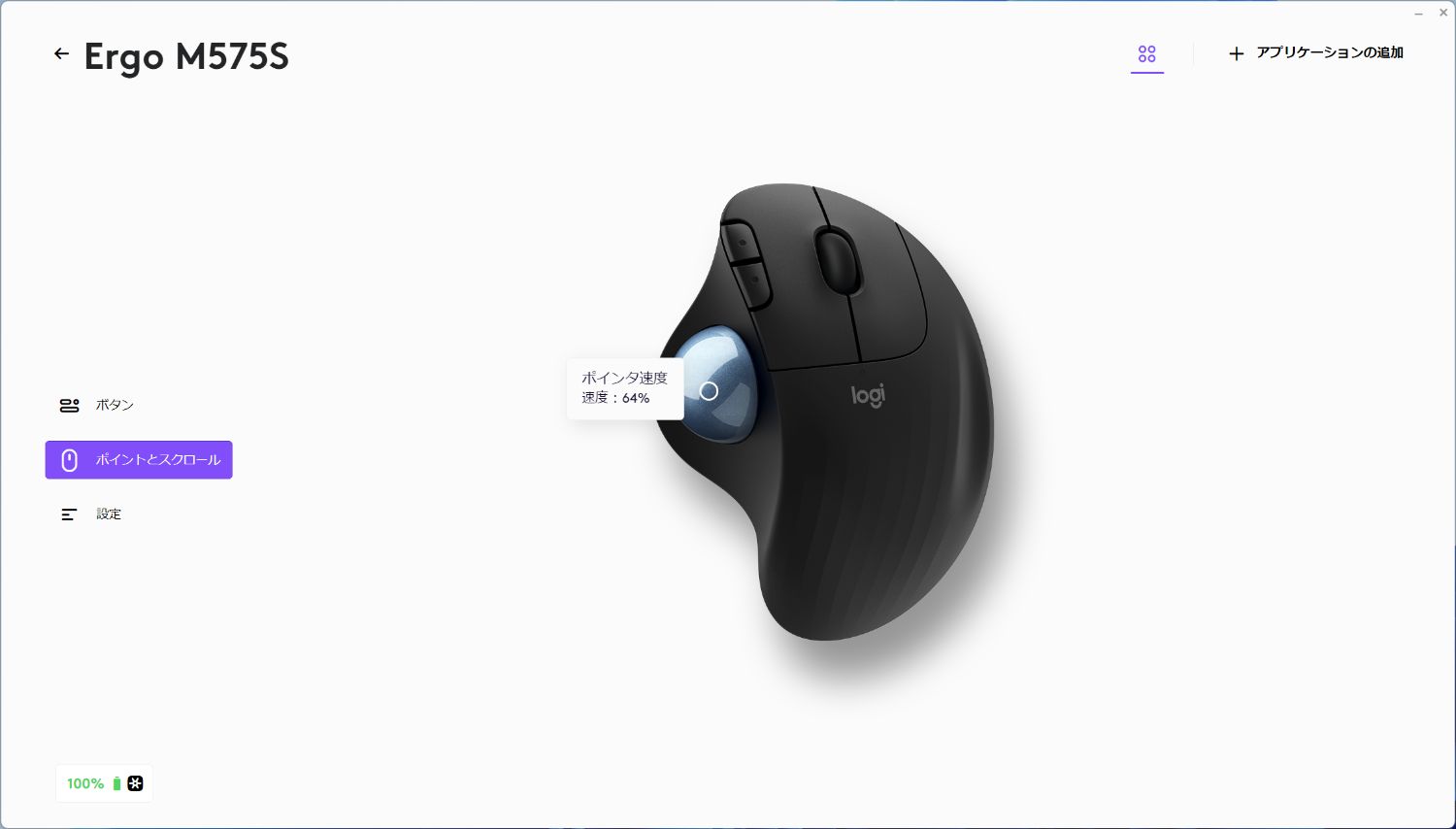
長い間Macユーザーということもあって、スクロール方向が反転(スマホライクな方向)している方が使いやすくなっていて、ここ数年はWindowsも使ったりとしていて、ERGO 575Sと同じLogicool製のマウス MX Master 3ではホイールスクロールの方向を反転させて使っていました。
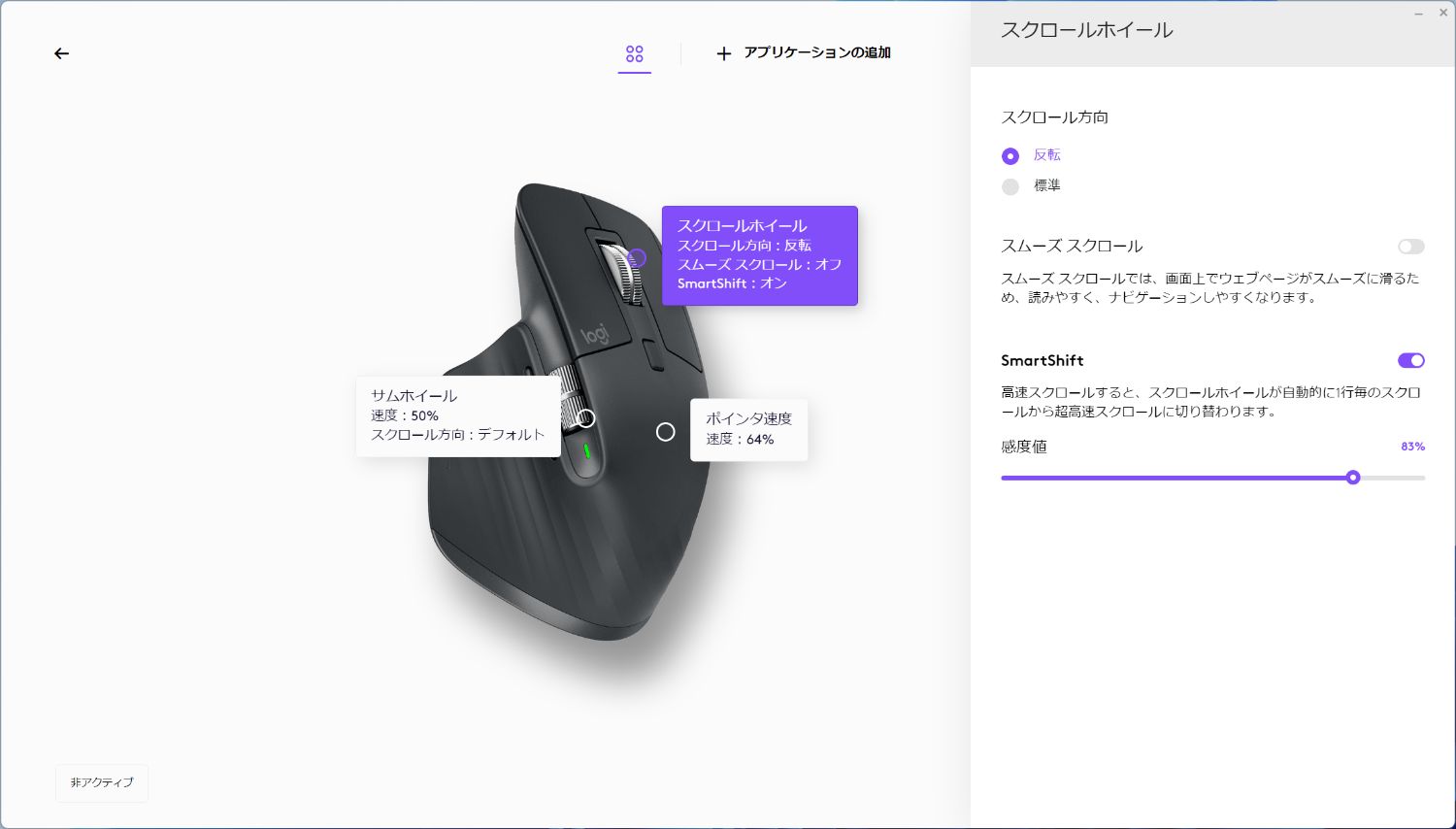
ところがどっこいERGO MX575Sではホイール方向の設定がない。同じLogicool Options+というアプリで設定をカスタマイズするのに!
ホイール方向の設定ができれば最高なんですが、仕方がないので順方向で使うように自分が寄せることにしました(使うマウスをすべて順方向に設定)。
Bluetoothは1台しかペアリングできない

普通のユーザーには問題ないと思うけど、Bluetoothのペアリングは1台しかできない。個人的には複数のデバイスを行き来することがあるので少し不便に感じます。
とはいっても付属のレシーバーを使えば、レシーバー・Bluetoothで2台のデバイスを行き来することはできます。また、レシーバーを差し替えれば他のPCでも使うことはできますが、USB-Aに挿すタイプのレシーバーなのでUSB-CしかないMacBookなどのPCではUSBハブが必要になってきます(ノートPCを2台使い分ける人は稀有だと思うけど)。
メインPC(レシーバー)、サブPC(Bluetooth)、タブレット(Bluetooth)みたいに、Bluetoothで2台ペアリングできればなぁと思いました。
ボタンが少ない

MX Master 3っていう高機能なマウスを使っていたから比較してしまうけど、ERGO M575Sはボタンが少なくてカスタマイズ性に乏しいです。カスタマイズできるのはサイドボタンとホイール(中央ボタン)。
これまで使っていたMX Master 3やMX Anywhere 3ではホイール下にもボタンがあって、ジェスチャーボタンとして割り当ててました。単押しでタスクビュー、押しながらマウスを左右に動かすと仮想デスクトップの移動、押しながら下に動かすとデスクトップ表示など、片手で簡単に操作が可能でした。
ERGO M575Sでは物理的にボタンが少ないので、ジェスチャーアプリなどのソフトウェアで補っていくことも必要になってくるかなと思います。
メンテナンスが必要

親指でボールを転がすので、手汗や汚れ・ゴミなどが付着して、使っていると次第にボールの滑りが悪くなってきます。
裏面の穴からボールを押し出して、クロスで拭き上げることが必要になってくるのだけど、時間にして1分ほどの作業ではあるものの、使用頻度では1週間に1回ほど清掃しなければなりません。
集中したいときに滑りが悪くなってくると気になってしょうがなくなるので、最近では作業前に拭き上げて使うようになりました。
トラックボールをはじめスマホ、タブレットなどの掃除がはかどる「スマホの画面汚れを綺麗に掃除!PCやテレビも掃除できるクリーナー」がオススメ。これを使って毎日噴き上げています。
スポンサーリンク
トラックボールデビューにオススメ

以前使っていたMX Master 3と比べてカスタマイズ性が低い、定期的なメンテナンスが必要になってくる不満はあるのだけれど、肩や手首への負担軽減やトラックボールの操作性が気持ちよくて今では病みつき。
上をみたらキリがないけど、ERGO M575Sは価格や機能を考えるとトラックボールデビューにはちょうどいいのかと思いました。器になった方は是非お試し下さい。
RELATED POSTS
LATEST POSTS
スポンサーリンク